Сблъсквали ли сте се някога с този проблем? Мога да кажа, че това ми се случи и това също не е много добре. Всеки губи някои файлове, които иска да си върне в даден момент и поради това най-доброто софтуер за възстановяване на даннисега много сложно. Толкова е напреднало, че нещата, които сме смятали за невъзможни преди няколко години, сега изглеждат лесни. Можете просто да изберете устройство и да щракнете върху „Сканиране“ и изведнъж да започнете да виждате хиляди изтрити файлове, които се появяват пред вас. Въпросът остава: как да възстановите изтрити файлове в MAC OS X ?
С тези инструменти можете лесно да възстановите почти всеки файл, включително, но не само документи, снимки, видеоклипове, музика, имейли архивни файлове. Можете също да възстановите от всеки вътрешен и външен твърд диск, SD карта, USB устройство, цифров фотоапарат, карти с памет, iPod, медиен плейър и други преносими устройства.
Ето няколко съвета относно.
Какво да направите първо, когато загубите важни данни?
Първото нещо, което трябва да направите, е да прецените какъв риск поемате. Ако просто сте изтрили един малък документ, шансовете са много добри да си го върнете, дори ако сте много небрежни към всичко. Следването на първата стъпка не е задължително, а двете, изброени по-долу, са много важни само ако сте изтрили важен файл.
Ако загубите много файлове или един много голям файл, тогава кога е по-подходящо да започнете да се държите така, сякаш сте в криминалистична ситуация и следните стъпки по-долу биха били силно препоръчителни.
Първа стъпка (по избор)
Спрете да използвате устройството на този Mac възможно най-скоро. Ако това диск за зареждане, спрете да използвате този Mac напълно. Ако компютърът ви изтегля или копира нещо на диска, спрете процеса. Трябва да затворите вашата връзка за данни и вашия имейл клиенти. Направете нужния минимум за компютъра си, за да го поставите в позиция, в която ще записва възможно най-малко на диска в близко бъдеще. Няма нужда да го затваряте.
Стъпка втора
Изтеглете софтуер за възстановяване на данни. Не трябва да го изтегляте на устройство, което не е това, от което ще възстановявате данни, тъй като изтеглянето на самата програма за възстановяване на данни се записва на устройството. Ако програмата за възстановяване на данни е с малък размер (да речем по-малко от 5 MB), това не е такъв проблем, защото записът казва, че 5 MB на устройство с хиляди MB пространство на него има много нисък риск от запис над точното част от данните, които искате да възстановите. Mac Data Recovery Guru е много малък по размер, така че има много малко внимание при изтеглянето на тази програма.
Стъпка трета
Стартирайте програмата за възстановяване на данни. За предпочитане е да имате готово второ устройство, USB устройство или ключ или SD карта, за да възстановите файловете, към които искате да се върнете (ако възстановявате един малък файл, това вероятно няма да е абсолютно необходимо). Ще получите предупреждение от софтуера, ако възстановявате файл на същото устройство, от което го възстановявате.
Ние винаги ще бъдем там, за да ви помогнем и ето списъка Топ 3 инструмента за възстановяване на данникакво може да ви помогне да направите това, което трябва да направите, за да се възстановите изтрити файловена MAC OS X. Инструментите за възстановяване по-долу са базирани на потребителски преглед и побеждаване в бизнеса.
Най-доброто софтуерза възстановяване на данни за MAC
Lazesoft Mac Data Recovery
Lazesoft Mac Data Recovery, безплатен софтуер за възстановяване Данни за Mac, е специално проектиран за среда на Mac OS и може да се използва за възстановяване на данни или файлове от HFS/HFS+, FAT, FAT32, NTFS, EXFAT (ново), както и други файлови системи. Lazesoft Mac Data Recovery помага за възстановяване на изтрити Mac OS файлове от всеки монтируем носител, като вашия вътрешен твърд диск, външен твърдустройство, USB флаш устройство, карти с памет, iPods Classic и др.
Lazesoft Mac Data Recovery използва най-модерните, сигурни, бързи и мощни машини за възстановяване на данни. Може да възстанови данни на диск, дори ако дяловете са форматирани, повредени или изтрити.
Дискова бормашина
Дискова бормашинане е само за възстановяване на данни на Mac. Той също така е оборудван с полезни дискови инструменти за всички специалисти по данни и домашни потребители. Дори когато файловете са случайно изтрити, те често остават там, скрити от операционната система. Той използва два мощни метода: възстановяване на файлове и възстановяване на дискове, за да ви помогне да възстановите файлове на Mac OS X.
Следваща допълнителни инструментиса безплатни и опаковани в Disk Drill направо от кутията. От тези инструменти няма нужда да купувате повече приложения отделно, за да почистите вашия Macintosh, можете също да намерите дубликати на вашия твърд диск, можете да архивирате вашите данни или да наблюдавате състоянието на вашите дискове. Изтеглете безплатния Disk Drill и всичко е покрито.
Той включва поддръжка за 10.5 и по-нови Intel Mac, включително Mac OS 10.9 Mavericks, Mac OS 10.8 Mountain Lion, Mac OS X Lion 10.7, Mac OS X Snow Leopard 10.6, Mac OS 10.5 Leopard и Mac OS Server 10.5 Leopard. Поддържани файлови системи: HFS, HFS+, HFSX, FAT12, FAT16, FAT32, NTFS, NTFS5, EXFAT.
По време на търсене се поддържа преглеждане на данни и файлове. Ще научите за напредъка на сканирането на вашия диск и дали ще може да го направи, след като вашите „изгубени“ данни бъдат локализирани.
iSkysoft Възстановяване на данни
ISkysoft Data Recovery за Mac, сега всеки може сам да възстанови данните безболезнено. безопасно пълно възстановяванеДанните са само на няколко щраквания: сканиране, преглед и възстановяване. Този инструмент използва най-новите мощни алгоритми за сканиране; може да сканира всеки базиран на Mac твърд диск или външен твърд диск, без да унищожава никакви данни и ви позволява да възстановите данни за нула време. Този инструмент се предлага в 4 режима на възстановяване, за да покрие почти всички сценарии за загуба на данни, като случайно изтриване, форматиране, неизправност и др.
- Master Mode Recovery - Просто отговорете на 2 прости въпроса и останалата част от възстановяването ще бъде завършена от програмата.
- Възстановяване на изгубени данни - Извличане на изгубени данни, изпразнени от вашия контейнер за боклук или изтрити чрез команда +Изтриване.
- Възстановяване на дялове - Възстановяване на данни от изгубени, изтрити, преоразмерени и повредени дялове.
- Възобновяване на възстановяването. Запазете резултатите от сканирането за по-късно възстановяване на данни.
Голям въпрос
Е, въпросът, който възниква тук, е как да разберете дали всеки възстановен файл е точно това, което искате? Е, инструментите, изброени по-долу, ще ви позволят да прегледате изгубените си файлове, преди да ги възстановите, ще ви помогнат да възстановите данните със собствено темпо и бързо ще намерите файловете, от които се нуждаете.
- Преглеждайте снимки като миниатюри или корици и лесно проверете качеството на изображението преди възстановяване.
- Прегледайте видео и аудио файлове, за да проверите дали са това, което търсите.
- Отворете документи, имейли и архивирани файлове, за да видите какво е непокътнато и от какво имате нужда.
- Сканирането на файлове от избрания файлов тип спестява време.
- Намерете файлове за секунди с файлови филтри и папки.
- Лесно разграничете валидни от невалидни файлове преди възстановяване на данни.
- Възстановете изгубени файлове заедно с оригинални имена на файлове и файлови папки.
Инструментите, изброени по-горе в Как да възстановите изтрити файлове на MAC OS X ще бъде напълно съвместим с 10.8 (Mountain Lion), 10.7, 10.6 и 10.5. С тези инструменти можете да възстановите данни от файлови системи HFS+, HFSX, FAT16, FAT32, exFAT и NTFS.
В заключение
Надяваме се да ви хареса нашия полезна статия Как да възстановите изтрити файлове на MAC OS X , ако това е полезно за вас, не забравяйте да ме коментирате в коментарите по-долу. Също така коментирайте, ако имате въпроси относно тази статия или някакво предложение.
Без значение защо сте загубили или изтрили файлове на Mac, тази статия предоставя най-добрите решенияза възстановяване Mac файловесъс или без софтуер. Прочетете и научете как да възстановявате файлове и папки на Mac.
Как мога да възстановя изтрити файлове на Mac?
Случайно изтрих цялата семейна папка на моя Macbook Pro. Имам много ценни семейни видеоклипове и снимки в тази папка. Кой надежден софтуер за възстановяване на файлове може да ми помогне да възстановя изтрита папка на Mac?
Възможно ли е възстановяване на изтрит файл на Mac?
Да така е. Ако сте го направили резервно копиепапки с помощта на Time Machine, можете да възстановите изтрити папки от Time Machine. Ако не сте направили това, не е нужно да се притеснявате много. Наистина, изтритата папка ще бъде маркирана като недостъпни данни на вашия Mac. Така че, ако изтритата папка не е била презаписана от нови данни на вашия Mac, можете да я възстановите с помощта на софтуера Recoverit Mac File Recovery.
Част 1. Най-добрият софтуер за възстановяване на изтрити папки за Mac
Recoverit Data Recovery Mac е такъв софтуер за възстановяване на папки, който ви помага лесно да възстановите изтритата папка на Mac, без значение дали папките на вашия Mac са изгубени поради изтриване, форматиране или дори повреда. С него можете лесно да възстановите почти всички видове файлове от изгубена папка на Mac, включително снимки, аудио файлове, видеоклипове, файлове с документи, архивни файлове и други. В момента този инструмент за възстановяване на данни е напълно съвместим с Macbook Air, Macbook Pro, iMac, Mac Mini и др.
Recoverit е най-добрият софтуер за възстановяване на изтрити файлове
Възстановяването на изтрити или изгубени папки и файлове от MacBook е лесно, безопасно и пълно.
Възстановете изгубени папки поради случайно изтриване, форматиран твърд диск, вирусна атака или системен срив.Възстановете изтрити файлове и папки като снимки и документи във всички формати с 96% успеваемост.
Поддържани ОС: Mac OS 10.14, 10.13, macOS 10.12, OS X 10.11, 10.10, 10.9, 10.8; Windows 10/8/7/XP/Vista.
Видео урок за възстановяване на изтрити файлове и папки на Mac
Част 2. Как да възстановите изтрити папки и файлове на Mac дори от празен кош
Как да възстановя окончателно изтритите файлове?
Изтеглете и инсталирайте софтуера Recoverit Mac Undelete на вашия Mac компютър. Моля, не инсталирайте приложението на дял, от който вашата папка е изтрита на вашия Mac.
Стъпка 1 Изберете местоположение за изтритите файлове
Стартирайте софтуера за възстановяване на данни Recoverit. За да възстановите изтрити файлове на Mac, трябва да изберете местоположението или твърдия диск, където вашата папка или файлове са изтрити или изгубени.
Стъпка 2 Сканирайте дяла или диска

Recoverit Mac File Recovery ще започне да сканира избрания дял или твърд диск, за да намери изтрити файлове и папки на Mac. Докато сканирате, можете да проверявате сканираните файлове.
Стъпка 3 Прегледайте и възстановете изтрита папка от Mac

След сканиране можете да изберете възстановени изтрити папки и да видите някои възстановими файлове като снимки, картини и изображения. След това просто трябва да маркирате папката или файловете, които искате да възстановите, и да щракнете върху „Възстановяване“, за да ги запазите обратно на вашия Mac.
Забележка. За да избегнете презаписване на данни, не записвайте възстановената папка или файлове обратно в оригиналния дял.
Част 3. Как да възстановите изтрити файлове на Mac без софтуер
Освен софтуера за възстановяване на данни за Mac, открихме още 2 собствени решения за Mac, а именно Mac Trash и Time Machine. За разлика от Recoverit, те не винаги са работещи и отнемат време в дългосрочен план. Но в някои случаи те са наистина прости и бързи. Нека видим как работят и защо не успяват да възстановят изтритите файлове.
Какво може да причини изтриване на файлове на Mac?
- Плъзнете ненужните елементи в кошчето в Dock;
- Изберете файла и натиснете "Command-Delete", за да изтриете файла;
- Изберете елемент в кошчето и изберете „Изтриване веднага“;
- Изпразнете Mac Trash, за да изтриете завинаги файлове и папки;
- Използвайте клавишните комбинации „Option + Command + Delete“, за да изтриете файлове за постоянно;
- Щракнете върху иконата за търсене в Dock и изберете Изпразване на кошчето;
- Конфигурирайте вашите предпочитания: „Премахване на артикули от количката след 30 дни“;
- Вирус или системен срив на Mac може да изтрие вашите файлове.
Решение 1: Възстановете файлове от кошчето на Mac
Най-много по прост начинвъзстановяването на изтрити файлове на Mac трябва да се възстановява от кошчето, ако файловете са изтрити, като ги плъзнете в кошчето с помощта на „Изтриване“ или натискане на „Command-Delete“. В противен случай Решение 1 няма да бъде работещ начин да ви помогне да възстановите окончателно изтритите си файлове. Във всеки случай имате три опции за възстановяване на файлове от кошчето.
- Опция 1: Отворете кошчето и плъзнете изтритите елементи от кошчето.
- Опция 2: Отворете кошчето, изберете елементите, които искате да възстановите, и изберете Файл > Възстановяване
- Вариант 3: Отворете кошчето, изберете и копирайте елементи, поставете ги на безопасно и различно място.
Като следвате инструкциите, можете да върнете изтритите си файлове за минута. Колко лесно и просто, нали? Ако обаче сте изтрили файлове за постоянно и тези методи не помогнат, използвайте Time Machine или Recoverit Mac File Recovery.
Решение 2: Възстановяване от резервно копие на Time Machine
Time Machine е друга вградена програма за Mac за архивиранеи възстановяване на данни. Ако имате редовни резервни копия на вашите Mac файлове, винаги можете да ги възстановите от Time Machine, така че вашите файлове да не бъдат изтрити или загубени.
- Уверете се, че устройството за архивиране на Time Machine е свързано и включено;
- Отворете папката, в която се съхраняват вашите изтрити файлове, и щракнете върху иконата Time Machine;
- Използвайте времевата линия, превъртете екрана или използвайте полето за търсене, за да намерите изтрити файлове;
- Изберете файловете, които искате да възстановите, и натиснете интервал, за да ги прегледате;
- Щракнете върху „Възстановяване“, за да възстановите файлове от Time Machine.
Възстановете файлове на mac със софтуер
Когато разберете, че файловете или папките, от които се нуждаете, са изтрити от вашия Mac или външно устройство, първо трябва да проверите Recycle Bin или Time Machine Backup, което може да ви спести много време и усилия. Ако решенията не работят, моля, незабавно се свържете с Recoverit Mac File Recovery. Това е твое последен методвъзстановяване на изгубени или изтрити файлове на Mac. Поддържа възстановяване на данни на Mac във всяка ситуация.
Забележка.Възстановяване на изгубени Mac данни под Mac OS X 10.13 (High Sierra)
Поради изискването на macOS High Sierra (macOS 10.13), потребителите на Mac нямат достъп до вграденото системно устройство от никакви приложения. Следователно, ако трябва да възстановите изгубени данни от системен дискПод macOS 10.13 първо деактивирайте System Integrity Protection.
Как да деактивирам "Защита на целостта на системата"?
Моля, следвайте инструкциите по-долу.
- Стъпка 1 Когато чуете стартовия тон, рестартирайте вашия Mac и едновременно задръжте натиснати клавишите „Command + R“, за да стартирате OS X в режим на възстановяване.
- Стъпка 2 Когато се появи екранът на OS X Utilities, вместо това отворете менюто Utilities в горната част на екрана и изберете Terminal.
- Стъпка 3 В прозореца на терминала въведете „csrutil disable“ и натиснете Enter, след което рестартирайте вашия Mac.
Заключение
Ето как можете да възстановите изтрити файлове на Mac.
По-долу има списък безплатни програмиза възстановяване на данни на Mac, налични онлайн. Тези пет приложения се различават по своите характеристики. Въпреки това, всички те имат нещо общо, те са безплатни и следователно полезни за обикновения потребител.
1. Дискова бормашина
Disk Drill Basic е безплатната версия на Disk Drill. Това приложение, в допълнение към способността предварителен прегледвъзстановени файлове, съдържа много допълнителни функциикато Recovery Vault и Guaranteed Recovery, които го правят един от най-добрите приложенияза възстановяване на данни на Mac.
Хранилище за възстановяване- това по същество е допълнителен слой към папката Кошче, който съхранява връзка към изтрити данни.
Гарантирано възстановяванее фонова услуга, която записва копие на всеки изпратен файл в зададена от потребителя папка. И двете помощни програми значително намаляват вероятността от загуба на важни данни.
Disk Drill може да възстановява данни от вътрешни и външни твърди дискове, USB флаш устройства, SD карти с памет и много други устройства, които могат да бъдат свързани към вашия Mac, включително iOS устройстваи Android. Неговата най-новата версияима обширна база данни от файлови подписи и използва много ефективни алгоритми за сканиране.
Освен това, това приложение предлага и функция за създаване на дискови изображения, като дава на потребителя възможност да работи с клонирана версия на устройството/дяла, без да компрометира оригиналния източник.

Disk Drill в популярна публикация
Потребителският интерфейс е много интуитивен и Pro версиявключва ефективна услуга за поддръжка и опция за закупуване на доживотен ъпгрейд, който покрива всички бъдещи версии. Като цяло Disk Drill е страхотно приложение както за случайни, професионални, така и за корпоративни потребители, а надстройката наистина си струва парите, похарчени за нея.
не е най-мощният безплатен инструмент за възстановяване на данни за Mac, но има предимството да идва с отворен изходен код. Това означава, че не само приложението, но и неговият изходен код е достъпен за потребителите.

PhotoRec може да работи с OS X, Linux, Free BSD, Net BSD, Open BSD и Windows. Тя ви позволява да възстановите най-често срещаните файлови формати като JPEG изображения, MP3 аудио файлове, OpenDocument файлове и Microsoft Office, PDF документи, HTML страници и ZIP архивни файлове. Файловете могат да бъдат възстановени от различни устройствакато карти с памет за цифров фотоапарат, USB флаш устройства, твърди дисковеи CD-ROM.
това безплатно приложениеЗа да възстанови файлове, Mac използва мощна технология, известна като изрязване на файлове. Този метод се състои от два етапа. Първо, той търси размера на блока с данни или клъстера. Ако файловата система не е повредена, тази стойност се получава от суперблока (ext2/ext3/ext4) или запис за зарежданетомове (FAT, NTFS).
Ако това не е възможно, приложението проверява всеки сектор на устройството и, използвайки първите десет намерени файла, изчислява размера на блока или клъстера. Второ, приложението чете устройството, блок по блок/клъстер по клъстер, проверявайки различните сигнатури на файлове, налични в базата данни на приложението, като по този начин събира и възстановява наличните файлове.
Като цяло това е добър инструмент, ако трябва да възстановите някои лични файлове, без да прибягвате до професионално приложение.
3. Съветник за възстановяване на данни EaseUS
EaseUS Data Recovery Wizard е един от най-добрите програмиза възстановяване на данни на Mac. Разработчикът пусна три различни версии: Безплатна, професионална и неограничена версия. Безплатната версия ви позволява да възстановите максимум 2 GB данни.

Това безплатно приложение за възстановяване на данни за Mac може да възстанови данни от лаптопи Mac, настолни компютри, твърди дискове, USB устройства, SD карти, карти с памет за цифров фотоапарат и др. Работи на вътрешни устройства, поддържани от HFS, както и на файлови системи FAT/FAT32, използвани в USB флаш устройства и външни твърди дискове, който може да бъде свързан към компютър на Apple. Това приложение възстановява файлови формати, които се използват в изображения, видеоклипове, музика и файлове с документи.
Проектиран да възстановява случайно изтрити файлове или файлове, изгубени поради форматиране на диска, той също така обхваща повредени данни, причинени от прекъсване на захранването или премахване на устройството, без първо да го изключите.
За да обобщим, безплатният инструмент за възстановяване на данни EaseUs е удобно приложениеза случайно неволно изтриване на файлове.
#4. Softtote Mac Възстановяване на данни
Този безплатен софтуер за възстановяване на данни за Mac има предимството, че се предлага без никакви ограничения и включва безплатна техническа поддръжка.

Може да възстанови изгубени файлове от вътрешни и външни твърди дискове. Типовете файлове включват Canon, Fuji, Nikon и най-често срещаните файлове с изображения на Kodak. Работи на устройства с базирани на файлове NTFS системи, HFS/HFS+, HFS Wrapper и FAT. Приложението има възможност да преглежда подробности като размера на изображението и датата, на която е създадено. Той също така предоставя възможност за избор на файлове за възстановяване.
Накратко, Softtote може да бъде включен в списъка на най-добрия софтуер за възстановяване на данни за Mac и въпреки че не е толкова известен, струва си да опитате в случай на случайна загуба на файл.
#5. MiniTool Power Data Recovery
Този софтуер за възстановяване на данни за Mac има версия за лична употреба, която е безплатна за използване само на един компютър и има максимален капацитет за възстановяване до 1 GB. Предлагат се също търговски, корпоративни и технически версии.
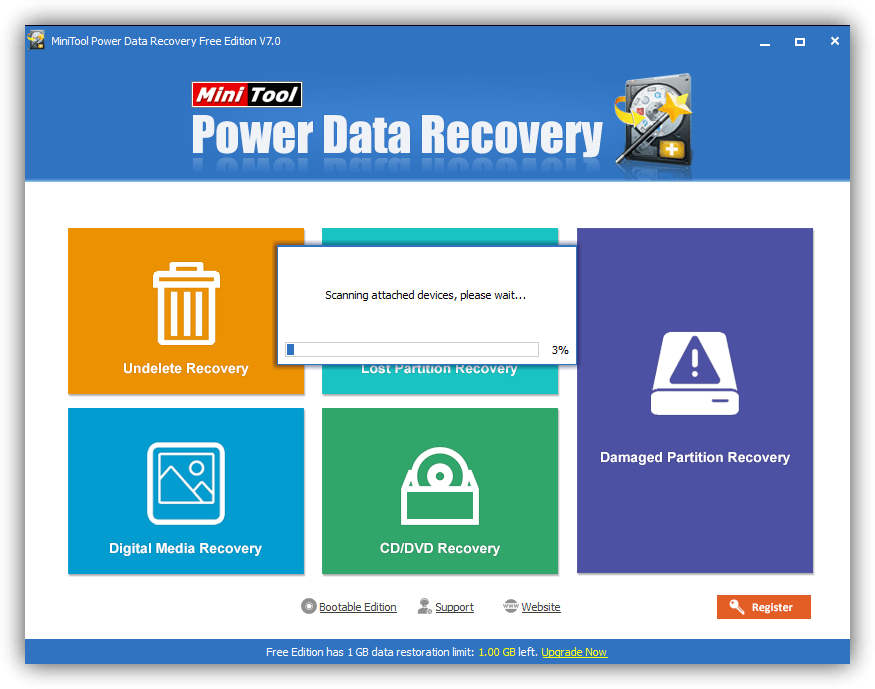
Позволява ви да възстановявате снимки, музика, видеоклипове, имейли, документи и други видове данни от Mac компютриили други често използвани устройства за съхранение. Безплатна версияПоддържа се само по имейл.
Този софтуер за възстановяване на данни за Mac работи в четири различни режима. Първият, Undo Deletion, може да се използва за бързо възстановяване на изгубени данни поради случайно изтриване. Вторият, Възстановяване на повреден дял, възстановява загубени данни от съществуващи дялове. Третият, Lost Partition Recovery, възстановява загубени данни от изгубени или изтрити дялове. И накрая, режимът “Digital Media Recovery” възстановява мултимедийни файлове от преносими устройствасъхранение
Добър ден приятели. Реших да напиша помощна статия за тези, които по някакъв начин са загубили данните си на флаш устройство или диск. Тази статия ще говори само за операционна система Mac. Информация за възстановяване на файлове от флашка и на операционен диск Windows системаможете да го намерите в интернет. Има много такава информация, но много малко за Mac OS.
В Windows има доста програми, които възстановяват данни от флаш устройства и дискове и много от тях са безплатни. Не може да се каже същото за Mac OS. За последното има само няколко програми, които гарантирано (е, може би 90%) могат да възстановят вашите данни, освен ако, разбира се, лаптопът ви не е изгорял и флашката не е паднала с чук.
Програми за възстановяване на данни от флашки и дискове
1. Дискова бормашина
Най-известната програма в своя бизнес за Mac OS и може би най-ефективната. Поне съдейки по прегледите на потребителите на Mac, официалния уебсайт на тази програма и просто хората в Интернет. Disk Drill работи с лаптопи MacBook Pro, Air, iPod, Mac Mini и iMac. Тази неверна програма работи както с HDD, така и с SSD. Що се отнася до флаш устройствата, това обикновено е силната страна на Disk Drill. SD карта, XD карти, обикновена Compact flash, MMC карта и много други външни носители за съхранение се възстановяват от тази програма. И което е най-интересното: много малък процент на невъзстановяване, когато в много други програми процентът е доста висок (особено в програмите за Windows). Човек има чувството, че Disk Drill би възстановил данни дори от загубена флашка (това би било много уместно :)))
2. R-Studio
Добра програма за възстановяване на данни от твърди дискове и външни твърди дискове и флаш карти. Програмата работи с почти всички известни файлови системи (FAT12/16/32, NTFS и други). Отзивите за тази програма не са лоши (не съм виждал лоши). Не е най-популярната програма, но може би просто не е популяризирана (за разлика от дисковата бормашина)
3.Възстановяване на данни за Mac
Добра и също така БЕЗПЛАТНА програма за възстановяване на данни на външни носители и HDD/SSD устройства е Stellar Phoenix Macintosh Data Recovery. Работи с всякакви медии и всякакви формати на данни. Възстановяването на файлове от флаш устройство с Macintosh Data Recovery е удоволствие, тъй като според мен има най-идеалния интерфейс.
4. Спасяване на данни
Възстановяването на диск винаги е неприятна история, страшна, защото не знаете дали можете да възстановите всичко или не. Спасяване на данни - страхотна програмаза възстановяване на данни от повредена система. Ако сте покрити Mac система OS, тогава най-важното в такава ситуация е да запазите важни файлове от диска, а не самата система. Системата може да се преинсталира.
Е, всъщност не мога да предложа повече кандидати за възстановяване на данни на Mac OS и флашки, тъй като не знам други програми. В коментарите можете да напишете програми, които сте използвали и които наистина са помогнали. всичко добро
Disk Drill – относително нова програмаза възстановяване на данни, разработена за две платформи - Windows и Mac OS X. Като всяка друга програма за възстановяване от този клас, тя засяга широк набор от устройства, от които потребителят може да извърши възстановяване: компютър и лаптоп, Windows и Mac, телефон и таблет , HDD (SSD) диск или флашка и др.
Последно на в моментаверсия на помощната програма за възстановяване, Disk Drill 3.0, съвместим с всички операционни системи, започвайки от Mac OS X 10.8.5+. Между другото, наскоро пуснатата Sierra се поддържа напълно. Що се отнася до изданието Disk Drill за Windows, всички функции са идентични с тези на Makov. Последната версия се нарича Disk Drill 2.0 за Windows, наличен за Windows XP и по-нови (Vista / 7 / 8 / 10).
Основни характеристики на Disk Drill
Ще обмислим ключови характеристикипрограми, които са еднакво подходящи за трите версии на Disk Drill Pro / Basic, Disk Drill за Windows и Mac OS X.
Възстановете всички файлови формати и системи
Ако разработчиците не лъжат, значи те Дискова програма Drill е в състояние да възстанови над 300 файлови формата от пепел. включително:
- снимки в JPG, PNG или TIFF, снимки AI, PSD и INDD
- видео файлове - AVI, DV и MP4
- музикални файлове (AIF, MP3 и WAV аудио)
- RAW изображения– CR2, NEF или DNG
- документи във формат DOCX, PPTX и XLSX (по този начин функционалността Disk Drill ви позволява да възстановявате повредени файлове на Word и Excel).
Що се отнася до файловите системи, Disk Drill може да чете и сканира файлови системи от следните формати за отдалечени данни: HFS и HFS+, FAT/FAT32/exFAT, NTFS или EXT3/EXT4. По същество това предполага, че можете да прикачите всяко устройство за възстановяване на данни към вашия компютър или MacBook. Освен това, ако използвате опцията за дълбоко сканиране, томовете с липсваща или повредена файлова система също могат да открият нещо.
Налични режими на сканиране и видове възстановяване
Бързо SSD/HDD сканиране
Режимът за бързо сканиране на диска в дисковата тренировка ви позволява да получите файлове обратно на вашия Mac заедно с техните метаданни, имена и местоположения. Ако наскоро сте изтрили файлове, това вероятно е един от оптимални опциивъзстановяване, преди да форматирате твърдия диск или да презапишете много файлове, което намалява шансовете за правилно възстановяване на файла.
SSD/HDD дълбоко сканиране
Въпреки факта, че дълбокото сканиране на HDD ще отнеме повече време, този режим, вграден в приложението за пробиване на диск, ви позволява да „изкопаете“ това, което не е било възможно в други случаи. Въпросът е, че някои файлове могат да бъдат повредени и това изисква внимателно търсене в таблицата с файлове. Да речем, ако системата изобщо не чете картата с памет, в Disk Drill можете да разберете дали е възможно да върнете файловата таблица или не.
Връщане на защитени данни
За Mac компютри това вероятно е един от най-добрите опции, ако сте инсталирали програмата Disk Drill преди да изтриете важни файлове и опциите Vault и/или Guaranteed Recovery (те са отговорни за запазването на данни на диска) вече са били активирани в програмата.
Универсално търсене и възстановяване на дялове на твърдия диск
Тази функция ви позволява да възстановите Mac дялове, форматирани в HFS+ или NTFS. поддръжка файлова система fat32 също е наличен. Във всички случаи Disk Drill работи на ниско ниво с дискове като двоични елементи, бързо сканира диска и търси сигнатури, известни хедъри на дялове. Тази функция е изключително необходима за възстановяване на дялове на Macbook Air / Pro твърд диск или SDD.
HFS+ възстановяване
Приложението Disk Drill идва с 3 SSD модула за възстановяване, които са създадени специално за HFS+ дялове:
- реконструкция на HFS+ директории
- търсене на изтрити HFS+ дялове
- HFS+ екстракция
Всичко работи много бързо, ефективно и връща Mac OS X към нормалното.
Поддържа всички устройства и устройства за съхранение
Можете да свържете конкретно устройство и да го възстановите за няколко минути. В допълнение към десктоп решенията, Disk Drill успешно се справя с iOS (налични функция на iphoneвъзстановяване) и, разбира се, телефони с Android, таблетки. Между другото, вече писахме за програмата wondershare dr fone.
Безплатната версия на Disk Drill може да сканира виртуални и твърди дискове - включително твърди дискове на Macintosh, външни твърди дисковеи SSD, цифрови фотоапарати, iPhone, iPad, iPod, телефони с Android, USB флаш устройства, Kindle и карти с памет.
Disk Drill е чудесен за начинаещи
Най-вероятно няма да имате въпроси, докато използвате приложението за пробиване на дискове. Просто щракнете върху бутона за възстановяване - програмата ще извърши всички операции вместо вас.
Всъщност няма нужда да прекарвате часове в проучване на функционалността на програмата; тя има вграден съветник стъпка по стъпка, който ще ви преведе през необходимите стъпки по лесен начин.
Допълнителни програми за оптимизация като част от Disk Drill
Програмният пакет включва т.нар. допълнителен пакет безплатни инструментиза диск (Extra Free Disk Tools Disk Drill), предназначен повече за домашни потребители, но не и за професионални експерти. Можете да оптимизирате Mac OS X и да намалите размера му, да намерите дублиращи се файлове на вашия твърд диск, да извършите архивиране, да проверите състоянието на вашите SSD и твърди дискове и др.
Какви инструменти предлага програмата Disk Drill като значителен бонус? Това са няколко безплатни програми за оптимизация, полезни за цялостно поддържане на ред на компютър или лаптоп:
- Disk Health – проверява SMART индикаторите, както и мониторинга на диска. Всичко това заедно ще предотврати повреда на диска.
- Програма за оптимизация Mac Cleanup и Duplicate Finder - анализ на твърдия диск на Mac OS и търсене в него нежелани файлове, чието премахване ще бъде само от полза и ще освободи място на SSD устройство
- Устройство за възстановяване - създаване стартиращо флаш устройствоза последващо възстановяване на Mac OS X с помощта на инструменти Disk Drill
- Архивиране на данни – създаване на огледално (байт по байт) копие на диск или дял на SSD за възстановяване на данни
Резюме. По този начин Disk Drill е друга програма за възстановяване на файлове на SSD и HDD (вижте аналози), позиционирайки се като универсално решение както за Mac OS X, така и за Windows. Както вече беше отбелязано, има Pro версия, която работи без ограничения, докато Basic изданието ви позволява да възстановите до 2 GB файлове.




